Преобразование данных справочника "Кто есть кто" в контакты Outlook
Приведу точную постановку задачи. Дан справочник персон. Необходимо дать возможность пользователю выбрать из общего списка интересующих его персон, всю возможную информацию о них перенести в базу данных приложения Outlook, в его папку "Контакты". Попутно для каждого из введенных контактов создать ежегодно повторяющееся событие с выдачей своевременного предупреждения о дне рождения контакта. Как видите, задача осложняется тем, что нам придется иметь дело не только с одним приложением Word, необходимо будет обеспечить взаимодействие с приложением Outlook, программно работать с его объектами. Но я предупреждал, что последний пример будет более сложным. Несмотря на то, что объекты Outlook еще не описаны, пример работы с такими объектами, мне кажется, представляет интерес и в данном месте. Что касается первой части этой задачи, собственно работы с документом Word, представляющим справочник, то хотелось бы отметить, что эта задача в тех или иных вариациях возникает при работе со многими подобными документами. Например, из справочника, задающего список товаров, необходимо выбрать нужные товары и сформировать заказ на их покупку.
Структура справочника "Кто есть кто", подготовленного фирмой Dator
Еще раз скажу, что в этой задаче я работал с вполне конкретным справочником, созданным не мной, а подготовленным фирмой Dator. Справочник этот опубликован, если не ошибаюсь, в 1998 году. Так что мне пришлось обрабатывать вполне реальную информацию, подготовленную для этого справочника самими персонами, фамилии которых вошли в справочник. Понятно, что эти персоны, будучи выдающимися личностями, не всегда выдерживали требования к структуре представляемой ими информации, что придавало прелесть программе, обрабатывающей эту информацию.
Данный справочник представляет организованную в алфавитном порядке совокупность записей о личностях российского компьютерного бизнеса. Чтобы придать структуру справочнику, использовались три стандартных способа структуризации текста. Скажу о них еще раз:
- Прежде всего, используется синтаксическая структура документа Word. Известно, что текст любого документа Word структурирован, - в документе можно выделить поддокументы, разделы, абзацы, предложения, слова.
- Другой общий способ структуризации состоит в разделении текста на части, главы, параграфы, подпараграфы за счет введения стилей и, прежде всего, заголовков соответствующего уровня. Очень часто создается специальная совокупность стилей для придания нужной структуры текстовому документу.
- Третий способ организации данных справочника состоит в использовании специальных ключевых слов для выделения тех или иных разделов и приданию документу тем самым нужной структуры.
Приведу точную постановку задачи. Дан справочник персон. Необходимо дать возможность пользователю выбрать из общего списка интересующих его персон, всю возможную информацию о них перенести в базу данных приложения Outlook, в его папку "Контакты". Попутно для каждого из введенных контактов создать ежегодно повторяющееся событие с выдачей своевременного предупреждения о дне рождения контакта. Как видите, задача осложняется тем, что нам придется иметь дело не только с одним приложением Word, необходимо будет обеспечить взаимодействие с приложением Outlook, программно работать с его объектами. Но я предупреждал, что последний пример будет более сложным. Несмотря на то, что объекты Outlook еще не описаны, пример работы с такими объектами, мне кажется, представляет интерес и в данном месте. Что касается первой части этой задачи, собственно работы с документом Word, представляющим справочник, то хотелось бы отметить, что эта задача в тех или иных вариациях возникает при работе со многими подобными документами. Например, из справочника, задающего список товаров, необходимо выбрать нужные товары и сформировать заказ на их покупку.
Структура справочника "Кто есть кто", подготовленного фирмой Dator
Еще раз скажу, что в этой задаче я работал с вполне конкретным справочником, созданным не мной, а подготовленным фирмой Dator. Справочник этот опубликован, если не ошибаюсь, в 1998 году. Так что мне пришлось обрабатывать вполне реальную информацию, подготовленную для этого справочника самими персонами, фамилии которых вошли в справочник. Понятно, что эти персоны, будучи выдающимися личностями, не всегда выдерживали требования к структуре представляемой ими информации, что придавало прелесть программе, обрабатывающей эту информацию.
Данный справочник представляет организованную в алфавитном порядке совокупность записей о личностях российского компьютерного бизнеса. Чтобы придать структуру справочнику, использовались три стандартных способа структуризации текста. Скажу о них еще раз:
- Прежде всего, используется синтаксическая структура документа Word. Известно, что текст любого документа Word структурирован, - в документе можно выделить поддокументы, разделы, абзацы, предложения, слова.
- Другой общий способ структуризации состоит в разделении текста на части, главы, параграфы, подпараграфы за счет введения стилей и, прежде всего, заголовков соответствующего уровня. Очень часто создается специальная совокупность стилей для придания нужной структуры текстовому документу.
- Третий способ организации данных справочника состоит в использовании специальных ключевых слов для выделения тех или иных разделов и приданию документу тем самым нужной структуры.
В данном конкретном справочнике применяется все три способа структуризации. Начало каждой записи выделяется соответствующим стилем, именованным "Заголовок2". Этот заголовок содержит фамилию и, как правило, имя и отчество личности, включенной в справочник.
Записи справочника содержат определенные поля:
- Должность,
- Дату рождения,
- Адрес,
- Адрес электронной почты,
- Телефон,
- Факс,
- Увлечения,
- Разное.
Некоторые из этих полей обязательны и имеют фиксированное расположение. Так поле "Должность" занимает отдельный абзац, следующий непосредственно за заголовком. Положение остальных полей произвольно, они расположены, как правило, в отдельных абзацах и выделяются ключевыми словами, такими как "адрес", "e-mail" и другими. Абзацы позволяют найти очередное поле, а ключевые слова позволяют определить тип этого поля.
Заметьте, текстовые базы данных предъявляют значительно меньшие требования к структуре информации, чем любые классические системы баз данных. Как видите, длина записи произвольна, запись может содержать разное число абзацев. Некоторые поля могут отсутствовать в записях, порядок следования полей может быть произвольным. О других нарушениях структуры записи я еще расскажу по ходу дела. Система работы с записями в текстовых базах данных может справиться со многими подобными нарушениями структуры, лучше, чем многие специальные базы данных, в этом достоинство таких систем. Чтобы лучше представлять структуру справочника, приведу несколько первых записей этого справочника:
АГАМИРЗЯН Игорь Рубенович
ЗАО "Майкрософт", руководитель отдела.
Отвечает за проектную работу с крупными заказчиками.
Родился 21 марта 1957 года в Ленинграде. В 1979 году окончил мехмат ЛГУ, до 1992 года работал в АН СССР, одновременно до 1995 года преподавал в СПб Техническом университете, кандидат физико-математических наук, старший научный сотрудник, доцент. В 1991 году принял участие в создании компании "АстроСофт" и до 1995 года являлся техническим директором этой компании.
В 1993 году начал сотрудничать с Microsoft, с 1995 года является штатным сотрудником Microsoft Consulting Services. В 1996 году возглавляет российское отделение MCS. Имеет статус "Microsoft Certified Systems Engineer". Неоднократно попадал в различные опросы и рейтинги, в том числе в Дейтор top100 '94, "Кто есть кто в компьютерном мире Петербурга" 95 и 96 года. С 1993 года входит в Marquis "Who's Who in Science and Engineering" и "Who's Who in the World".
Старается совмещать работу техническую с организационной, и значительное время проводит с крупными российскими заказчиками, работая над проектами создания информационных систем на платформах Microsoft.
Основным своим достижением в компьютерном бизнесе считает участие в создании питерской фирмы "АстроСофт", оказавшейся на удивление живучей.
Любимый способ проведения досуга отсутствует в связи с отсутствием досуга, как такового.
Свободно владеет английским языком и может изъясняться по-русски в разговорах с клиентами.
Адрес: 125190, Москва, Чапаевский пер., 14, Microsoft.
Тел.: (095) 967-85-85
Факс: (095) 967-85-00
e-mail: IgorA@Microsoft.com
АЛЬТШУЛЕР Игорь Григорьевич
Фирма "Куб" (Н.Новгород), вице-президент, Первая Нижегородская гильдия профессиональных консультантов, вице-президент, еженедельник PC Week/RE, обозреватель, еженедельник "Биржа" (Н.Новгород), обозреватель.
Родился 28 сентября 1954 года в Горьком. По гороскопу - Весы, старается соответствовать.
В 1971 году окончил с отличием мехмат Горьковского университета. Работал прикладным и системным программистом, был начальником отдела автоматизации крупного проектного института. Имеет авторское свидетельство на изобретение, сертификат фирмы McDonnell Douglas (США). 1991-1993 гг. - директор по развитию АО "Диалог-Н.Новгород", 1993-1995 гг. - советник президента страховой компании "Утес", с 1995 года - независимый консультант и аналитик. В 1994 году проходил стажировку в США. Автор и соавтор нескольких популярных книг, связанных с обработкой текстов, электронными таблицами, применением компьютеров в экономике, Интернетом.
Основными достижениями последних лет считает "Консалтинг-бал", итоги которого были опубликованы в PC Week/RE, ряд "круглых столов".
Увлечение - стихи (пишет, читает "про себя" чужие и свои, читает вслух свои и чужие).
Досуг проводит на диване, там же и работает, так что понятия работы и досуга давно переплелись. Дочка - девятиклассница хочет стать журналистом, сын - семиклассник еще не решил, кем он хочет стать.
Умеет читать и писать по-английски, может поддержать светскую беседу. В качестве синхронного переводчика смотрится много хуже.
Тел.: (831-2) 94-20-55
Адрес: 603123, Нижний Новгород, А-123, а/я 176, Альтшулеру И.Г.
e-mail: altsh@kis.ru
Весь справочник содержит более двухсот подобных записей.
on_load_lecture()




« |
1
|
2
|
3
|
4
|
5
|
6
|
7
|
вопросы | »
для печати и PDA



|
Курсы | Учебные программы | Учебники | Новости | Форум | Помощь Телефон: +7 (495) 253-9312, 253-9313, факс: +7 (495) 253-9310, email: info@intuit.ru © 2003-2007, INTUIT.ru::Интернет-Университет Информационных Технологий - дистанционное образование |
В данном конкретном справочнике применяется все три способа структуризации. Начало каждой записи выделяется соответствующим стилем, именованным "Заголовок2". Этот заголовок содержит фамилию и, как правило, имя и отчество личности, включенной в справочник.
Записи справочника содержат определенные поля:
- Должность,
- Дату рождения,
- Адрес,
- Адрес электронной почты,
- Телефон,
- Факс,
- Увлечения,
- Разное.
Некоторые из этих полей обязательны и имеют фиксированное расположение. Так поле "Должность" занимает отдельный абзац, следующий непосредственно за заголовком. Положение остальных полей произвольно, они расположены, как правило, в отдельных абзацах и выделяются ключевыми словами, такими как "адрес", "e-mail" и другими. Абзацы позволяют найти очередное поле, а ключевые слова позволяют определить тип этого поля.
Заметьте, текстовые базы данных предъявляют значительно меньшие требования к структуре информации, чем любые классические системы баз данных. Как видите, длина записи произвольна, запись может содержать разное число абзацев. Некоторые поля могут отсутствовать в записях, порядок следования полей может быть произвольным. О других нарушениях структуры записи я еще расскажу по ходу дела. Система работы с записями в текстовых базах данных может справиться со многими подобными нарушениями структуры, лучше, чем многие специальные базы данных, в этом достоинство таких систем. Чтобы лучше представлять структуру справочника, приведу несколько первых записей этого справочника:
АГАМИРЗЯН Игорь Рубенович
ЗАО "Майкрософт", руководитель отдела.
Отвечает за проектную работу с крупными заказчиками.
Родился 21 марта 1957 года в Ленинграде. В 1979 году окончил мехмат ЛГУ, до 1992 года работал в АН СССР, одновременно до 1995 года преподавал в СПб Техническом университете, кандидат физико-математических наук, старший научный сотрудник, доцент. В 1991 году принял участие в создании компании "АстроСофт" и до 1995 года являлся техническим директором этой компании.
В 1993 году начал сотрудничать с Microsoft, с 1995 года является штатным сотрудником Microsoft Consulting Services. В 1996 году возглавляет российское отделение MCS. Имеет статус "Microsoft Certified Systems Engineer". Неоднократно попадал в различные опросы и рейтинги, в том числе в Дейтор top100 '94, "Кто есть кто в компьютерном мире Петербурга" 95 и 96 года. С 1993 года входит в Marquis "Who's Who in Science and Engineering" и "Who's Who in the World".
Старается совмещать работу техническую с организационной, и значительное время проводит с крупными российскими заказчиками, работая над проектами создания информационных систем на платформах Microsoft.
Основным своим достижением в компьютерном бизнесе считает участие в создании питерской фирмы "АстроСофт", оказавшейся на удивление живучей.
Любимый способ проведения досуга отсутствует в связи с отсутствием досуга, как такового.
Свободно владеет английским языком и может изъясняться по-русски в разговорах с клиентами.
Адрес: 125190, Москва, Чапаевский пер., 14, Microsoft.
Тел.: (095) 967-85-85
Факс: (095) 967-85-00
e-mail: IgorA@Microsoft.com
АЛЬТШУЛЕР Игорь Григорьевич
Фирма "Куб" (Н.Новгород), вице-президент, Первая Нижегородская гильдия профессиональных консультантов, вице-президент, еженедельник PC Week/RE, обозреватель, еженедельник "Биржа" (Н.Новгород), обозреватель.
Родился 28 сентября 1954 года в Горьком. По гороскопу - Весы, старается соответствовать.
В 1971 году окончил с отличием мехмат Горьковского университета. Работал прикладным и системным программистом, был начальником отдела автоматизации крупного проектного института. Имеет авторское свидетельство на изобретение, сертификат фирмы McDonnell Douglas (США). 1991-1993 гг. - директор по развитию АО "Диалог-Н.Новгород", 1993-1995 гг. - советник президента страховой компании "Утес", с 1995 года - независимый консультант и аналитик. В 1994 году проходил стажировку в США. Автор и соавтор нескольких популярных книг, связанных с обработкой текстов, электронными таблицами, применением компьютеров в экономике, Интернетом.
Основными достижениями последних лет считает "Консалтинг-бал", итоги которого были опубликованы в PC Week/RE, ряд "круглых столов".
Увлечение - стихи (пишет, читает "про себя" чужие и свои, читает вслух свои и чужие).
Досуг проводит на диване, там же и работает, так что понятия работы и досуга давно переплелись. Дочка - девятиклассница хочет стать журналистом, сын - семиклассник еще не решил, кем он хочет стать.
Умеет читать и писать по-английски, может поддержать светскую беседу. В качестве синхронного переводчика смотрится много хуже.
Тел.: (831-2) 94-20-55
Адрес: 603123, Нижний Новгород, А-123, а/я 176, Альтшулеру И.Г.
e-mail: altsh@kis.ru
Весь справочник содержит более двухсот подобных записей.
Общий план решения задачи
Давайте перейдем теперь к решению поставленной задачи и программным текстам. В целом процесс решения можно представить, состоящим из следующих основных этапов:
- Составление списка персон (фамилия, имя, отчество) и предъявление этого списка пользователю.
- Составление списка персон, выбранных пользователем.
- Для каждой выбранной персоны получение информации, требуемой для контакта в Outlook и создание очередного контакта. Одновременно с этим создание события, связанного с контактом.
И я начну с того, что приведу описание глобальных переменных, которые будут использоваться в процессе решения задачи. Эти переменные описаны в модуле Tool, в который и будут помещены все основные процедуры, требуемые для решения задачи.
Option Explicit 'Объект Outlook и его компоненты Public myOl As Outlook.Application, olNameSpace As NameSpace 'Коллекция избранных личностей Public CollectionOfPersons As New Collection 'Коллекция номеров абзацев, задающих начало записей Public Numbers As New Collection Public Con As New Collection 'Определение типа - записи, характеризующей личность Public Type Person FirstName As String LastName As String MiddleName As String Post As String DOB As Date Address As String Tel As String Email As String Fax As String Other As String End Type
Листинг 2.27.
Нам потребовалось описать объект Outlook и связанный с ним объект NameSpace, задающий пространство имен. Описание этих объектов необходимо для обеспечения взаимодействия двух приложений, с тем, чтобы мы могли в проекте документа Word работать с объектами Outlook. Коллекция CollectionOfPersons содержит фамилии персон, входящих в справочник. Две следующие коллекции Numbers и Con носят вспомогательный характер, но важный для общего понимания алгоритма решения. Первая из них содержит номера абзацев, начинающих описание персоны, вторая - порядковые номера персон, отобранных пользователем. Создание этих коллекций позволяет избежать лишних просмотров полного текста документа и получать доступ непосредственно к нужному абзацу. Наконец, в разделе общих объявлений дано определение пользовательского типа Person, формально описывающего запись и поля этой записи, которые будут заполняться в процессе анализа записанной информации, а затем будут переноситься в поля контакта Outlook.
Приведу теперь текст основной процедуры модуля Tool, с вызова которой и начинается решение нашей задачи:
Public Sub WTOOL() 'Процедура преобразует справочник персоналий ' в базу данных Контакты приложения Outlook
'Формирование списка персоналий и выбор пользователя Call FormList 'Создание записей для избранных Call SelectPerson End Sub
Листинг 2.28.
Она, как это и должно быть для основных процедур, достаточно проста, чтобы можно было понять ее действие. Кроме комментариев она содержит вызовы двух процедур, решающих задачи первого и третьего этапа в соответствии с нашим планом. А как же быть со вторым этапом, спросите Вы. Конечно же, и он не забыт. Просто вызываемая на первом этапе процедура FormList заканчивает свою работу вызовом формы с созданным списком персоналий, с которым и будет работать пользователь. В ответ на его выбор будет вызываться обработчик соответствующего события, в котором и будет решена задача второго этапа. После чего продолжит свою работу процедура WTOOL, вызвав процедуру SelectPerson. Эта процедура и выполняет, по существу, главную работу, анализируя содержимое соответствующих фрагментов текстового документа, создавая запись и преобразуя ее содержимое в контакт приложения Outlook.
Создание списка персоналий
Для представления списка персоналий я спроектировал, как обычно, форму, в которую поместил элемент управления типа ListBox и командную кнопку. Элементы списка ListBox будут отображать фамилии персон справочника, а обработчик события, возникающего при нажатии командной кнопки, будет вызывать процедуру, выполняющую нужные действия в ответ на выбор пользователя. О том, как проектировать подобную форму, как заполнять элементы списка ListBox, говорилось уже неоднократно, в том числе и в данной лекции. Поэтому основные объяснения будут связаны с тем, как из текстового документа выделить фрагменты, соответствующие записи информации об очередной персоне, как выделить фамилию персоны, отображаемую в списке. Рассмотрением этих вопросов сейчас и займемся. Начну с текста процедуры FormList, решающей поставленную задачу:
Public Sub FormList() 'Эта процедура формирует список личностей Dim par As Paragraph, parStyle As String Dim i As Integer, n As Integer With ActiveDocument parStyle = .Paragraphs(1).Style n = ActiveDocument.Paragraphs.Count i = 1 For Each par In .Paragraphs If par.Style = parStyle Then 'Добавить элемент в список и номер абзаца в коллекцию frmPersons.lstPersons.AddItem par.Range.Text Numbers.Add i End If i = i + 1 Next par End With frmPersons.Show End Sub
Листинг 2.29.
Как видите, процедура, полностью решающая задачу, получилась довольно короткая и простая. Все это, конечно, благодаря тем возможностям, которые предоставляет Word для этих целей. В цикле (конечно же, For Each) по всем абзацам текста получаем очередной абзац - объект par. Далее существенно используется тот факт, что информация о каждой персоне начинается с нового абзаца, имеющего специальный стиль, в данном случае, задаваемый переменной parStyle, характерный только для таких абзацев. Используется также и тот факт, что этот абзац содержит только фамилию, имя и отчество персоны.
Затем создаются элементы списка формы. Нетрудно догадаться, что frmPersons - это имя формы, lstPersons - имя списка (элемента управления ListBox) этой формы. Хочу обратить внимание, на то, что по ходу дела создается коллекция Numbers с номерами абзацев, начинающих информацию об очередной персоне. Эта информация получается почти бесплатно, но в дальнейшем существенно сократит время работы, позволив лишний раз не проходить по всему документу. Последний оператор этой процедуры показывает на экране форму с заполненным списком фамилий персон справочника. Вот как выглядит эта форма в процессе работы с ней:
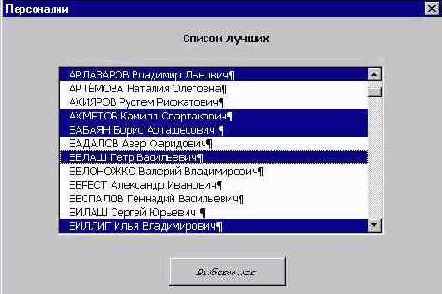
Рис. 2.4. Форма, содержащая список персон справочника "Кто есть кто"
Создание коллекции "избранных" персон
При нажатии командной кнопки "Выбери нас" создается список, содержащий фамилии персон, выбранных пользователем для занесения информации о них в папку "Контакты". Вот текст вызываемых процедур:
Private Sub cmdSelectPerson_Click() Dim intLoop As Integer, intSelect As Integer Dim strSelect As String Dim ВыборСделан As Boolean Dim Num As Integer ВыборСделан = False intLoop = 0 intSelect = 0 'Поиск выделенных элементов Do If frmPersons.lstPersons.Selected(intLoop) Then 'Найден очередной элемент strSelect = frmPersons.lstPersons.List(intLoop) Num = intLoop + 1 ВыборСделан = True intSelect = intSelect + 1 CollectionOfPersons.Add strSelect Con.Add Num End If intLoop = intLoop + 1 Loop Until intLoop = frmPersons.lstPersons.ListCount If ВыборСделан Then Unload Me Set myOl = CreateObject("Outlook.Application") Else MsgBox ("Выбор не сделан") End If 'Печать коллекции 'For Each pers In CollectionOfPersons ' Debug.Print pers 'Next pers End Sub
Листинг 2.30.
Здесь, как бычно, в цикле по всем персонам анализируется множественный выбор пользователя, и фамилии выбранных персон добавляются в коллекцию CollectionOfPersons. Одновременно, добавляются элементы в коллекцию Con, позволяя запомнить порядковые номера выбранных персон в списке. Процедура анализирует, сделал ли пользователь свой выбор, и, если таковой сделан, то после заполнения коллекций форма закрывается. При желании можно включить отладочную печать элементов коллекции CollectionOfPersons. Обратите внимание, в конце работы этой процедуры я создаю объект Outlook, подготавливая почву для следующего этапа работы, когда потребуется создание контактов. Теперь все готово для продолжения работы процедуры WTOOL, вызывающей процедуру SelectPerson, которая выполняет основной и завершающий этап работы.
Создание записи Person
Нам предстоит теперь разобраться с более сложными вопросами. В той части, которая связана с обработкой текстового документа, предстоит понять, как выделить из текста нужную информацию о персоне, для того чтобы создать формальный объект (переменную) созданного нами ранее пользовательского типа Person, и заполнить поля этого объекта. Другая часть работы связана с созданием объекта Outlook - элемента папки Contacts. Давайте посмотрим, как все это можно реализовать. Вот текст процедуры SelectPerson:
Public Sub SelectPerson()
' Выделение записи Dim par As Paragraph, CountPar As Integer Dim ibeg As Integer, ifin As Integer, nPerson As Integer Dim PersonRange As Range Dim i As Integer, Num As Variant With ActiveDocument Set PersonRange = .Paragraphs(1).Range i = 0 'Цикл по записям, отобранных пользователем For Each Num In Con i = i + 1 'Выделение области документа, занятой записью 'Номер абзаца, начинающего запись ibeg = Numbers(Num) 'Номер абзаца, заканчивающего запись ifin = Numbers(Con(i) + 1) - 1 PersonRange.Start = .Paragraphs(ibeg).Range.Start PersonRange.End = .Paragraphs(ifin).Range.End 'Выделение записи PersonRange.Select 'Обработать запись - объект Selection Call WorkWithSelected Next End With myOl.Quit
End Sub
Листинг 2.31.
Внешний цикл организован по элементам коллекции Con, элементов у которой ровно столько, сколько персон выделил пользователь для преобразования информации о них в контакты папки Outlook. Первая возникающая задача для каждого элемента этого списка состоит в том, чтобы выделить область текстового документа, в которой записана информация о соответствующей персоне. Чтобы задать эту область - объект Range, достаточно знать параметры Start и End, определяющие местоположение начала и конца области. Вот как можно их определить. Я напомню, что текущий элемент Num коллекции Con задает порядковый номер персоны в списке, тогда по определению коллекции Number номер первого абзаца будет задаваться выражением Number(Num). Номер последнего абзаца записи можно определить, как номер первого абзаца следующей записи, уменьшенный на единицу. Этим алгоритмом я и пользуюсь в процедуре. Заметьте, если не принять дополнительных мер предосторожности, то он приведет к ошибке, когда выбрана последняя запись справочника. Чтобы избежать этого, я использовал стратегию, называемую введением "барьера", добавив в справочник специальную служебную запись (барьер) "Конец записей". Эта запись информирует пользователя об окончании списка персон и, естественно, никогда не будет входить в его выбор. Тем самым удается достаточно просто получить объект Range, задающий фрагмент текстового документа, описывающий информацию о нужной персоне. Выделение этой области задает объект Selection, с которым продолжает работу вызываемая процедура WorkWithSelected. Прежде, чем обсуждать ее работу, приведу ее текст:
Public Sub WorkWithSelected() 'Обработка с выбранной и отмеченной записью Dim pers As Person, pars As Paragraphs, par As Paragraph Dim i As Integer, n As Integer Dim myR As Range Dim FirstWord As String Set pars = Selection.Paragraphs With pers 'Обработка первого абзаца - фамилии Set par = pars(1) Set myR = par.Range .FirstName = myR.Words(2).Text .MiddleName = myR.Words(3).Text .LastName = myR.Words(1).Text 'Обработка должности - следующего непустого абзаца Set par = pars(2) If par.Range.Words.Count = 1 Then Set par = pars(3) Set myR = par.Range n = myR.Words.Count myR.End = par.Range.Words(n - 1).End .Post = myR.Text 'Обработка оставшихся абзацев For Each par In pars Set myR = par.Range n = myR.Words.Count FirstWord = myR.Words(1).Text Select Case FirstWord Case "Родился ", "Родилась " .DOB = SelectDate(par.Range) Case "Тел" myR.Start = par.Range.Words(3).Start myR.End = par.Range.Words(n - 1).End .Tel = myR.Text Case "Факс" myR.Start = par.Range.Words(3).Start myR.End = par.Range.Words(n - 1).End .Fax = myR.Text Case "Адрес" myR.Start = par.Range.Words(3).Start myR.End = par.Range.Words(n - 1).End .Address = myR.Text Case "e" myR.Start = par.Range.Words(5).Start myR.End = par.Range.Words(n - 1).End .Email = myR.Text Case Else .Other = .Other + myR.Text End Select Next par If Not IsDate(.DOB) Then .DOB = "1 января " 'Debug.Print Selection.Range.Text 'Debug.Print .FIO, .Post, .Address, .DOB, .Tel, .Fax, .Email, .Other End With 'Запись создана - теперь создается контакт в Outlook Call WriteToContact(pers) End Sub
Листинг 2.32.
В этой процедуре заполняются поля переменной pers пользовательского типа Person. При этом существенно используются принятые соглашения о структуре справочника. Так по предположению первый абзац содержит только информацию о фамилии, имени и отчестве персоны, так что анализ первых трех слов этого абзаца позволяет заполнить поля LastName, FirstName и SecondName записи pers. Следующий абзац, который может следовать сразу за первым или быть отделенным пустым абзацем, содержит информацию о должности персоны. Запоминается весь текст этого абзаца, который и определяет описание должности персоны. Заметьте техническую деталь, при формировании данного поля из коллекции Words, задающей слова абзаца, удаляется последнее слово, в котором записан символ конца абзаца. Это же правило применяется и при работе с другими полями. При заполнении других полей не предполагается жесткий порядок их следования в тексте документа. Распознавание идет по ключевым словам, начинающим абзац, и программно осуществляется разбором случаев. Так заполнялись поля, определяющие телефон, факс, адрес и другие, подобные им. Все абзацы, не содержащие заданных ключевых слов, составляли поле Other. Пожалуй, наибольшую трудность вызывает распознавание даты рождения персоны. Дело в том, что для записи даты используются различные форматы, сокращения и прочие особенности. Более того, некоторые из персон, в особенности женщины, предпочитали не указывать год рождения, а мужчины не считали необходимым указывать число и месяц рождения. Чтобы справиться, хотя бы частично, с возникающими проблемами, я написал отдельную процедуру, занимающуюся разбором даты рождения. Вот ее текст:
Public Function SelectDate(ran As Range) As String Dim Dat As String With ran If .Words(3) = "февраля " Then .Words(3) = "фев " Dat = .Words(2) & .Words(3) & .Words(4) If IsDate(Dat) Then SelectDate = Dat Else Dat = .Words(2) & .Words(3) If IsDate(Dat) Then SelectDate = Dat Else Dat = "1 января " & .Words(3) If IsDate(Dat) Then SelectDate = Dat Else Dat = "1 января " End If End If End If
End With End Function
Листинг 2.33.
Здесь я, прежде всего, исправляю ошибку, перекочевавшую в Office 2000 из предыдущей версии, когда в датах не воспринимается месяц февраль. Заметьте, что в Office 2000 имеет место:
?IsDate("13 февраля 1961") False ?IsDate("13 фев. 1961") True
Листинг 2.34.
В этой процедуре я не старался исправить все возможные ошибки, скорее я проверял корректность той или иной комбинации, используя для проверки функцию IsData, возвращающую истину, когда ее аргумент является правильной датой с точки зрения Office 2000. Если же установить дату рождения не удавалось, то в качестве даты принималась некоторая условная дата (1 января текущего года), что позволяло позже при работе с контактом понимать, что точная дата рождения контакта не известна.
По завершении формирования записи pers эта запись в качестве аргумента передавалась при вызове процедуры WriteContact, в которой и реализована работа с объектами Outlook.
Контакты и другие объекты Outlook
Перейдем теперь к рассмотрению той части работы, которая связана с объектами приложения Outlook. Я напомню, что к моменту вызова процедуры WriteToContact создана запись, поля которой содержат информацию о персоне, которой предстоит стать контактом. Кроме того, определен сам объект Outlook, а потому при программировании можно смело пользоваться всеми встроенными в него объектами, их методами и свойствами. Как обычно, начнем с текста процедуры, решающей нашу задачу, а затем приведем нужные комментарии:
Public Sub WriteToContact(pers As Person) 'Создание нового контакта в Outlook и запись данных о нем Dim newContact As ContactItem Set newContact = myOl.CreateItem(olContactItem) 'newContact.Display With newContact .BirthDay = pers.DOB .FirstName = pers.FirstName .MiddleName = pers.MiddleName .LastName = pers.LastName .BusinessFaxNumber = pers.Fax .BusinessTelephoneNumber = pers.Tel .BusinessAddress = pers.Address .Email1Address = pers.Email .JobTitle = pers.Post .Save End With ' newContact.Save 'Включить предупреждение о дне рождения Dim myFolder As MAPIFolder Dim newAppointment As Object Set olNameSpace = myOl.GetNamespace("MAPI") Set myFolder = olNameSpace.GetDefaultFolder(olFolderCalendar) Set newAppointment = myFolder.Items(myFolder.Items.Count) With newAppointment .ReminderSet = True .ReminderMinutesBeforeStart = 1440 .Save End With
End Sub
Листинг 2.35.
Начну с нескольких общих замечаний. Прежде всего, хочу успокоить, что мои запугивания насчет сложности данной задачи, работающей с объектами Outlook, являлись лишь обычной "страшилкой" для начинающих. Ничего сложного в работе с объектами Outlook, также как и с другими объектами нет, нужно только с ними познакомиться. Истины ради, следует сказать, что объектная модель Outlook существенно отличается по принципам построения от объектной модели таких приложений, как Word и Excel. Например, на верхнем уровне нет привычных коллекций, - вместо них используются объекты - папки (Folders). Соответственно нет метода Add, создающего новый элемент и добавляющего его в коллекцию. Вместо этого элемент создается методом CreateItem и добавляется в папку при выполнении метода Save, при этом тип папки, в которую попадает элемент, определяется по типу созданного элемента. Имеются некоторые тонкости в способе получения той или иной папки. Поскольку у самого объекта Outlook.Application нет на верхнем уровне коллекции Folders то, для того чтобы добраться в Outlook до соответствующей папки, нужно вначале получить дополнительный объект olNameSpace класса NameSpace. И уже этот объект позволяет добраться до нужной папки. Все это не то, чтобы сложно, но нет ощущения интуитивной ясности и простоты.
В одной из последующих лекций я собираюсь дать подробное описание объектной модели Outlook. Судя по письмам моих читателей, интерес к программированию, использующему объекты Outlook, возрастает, а белых пятен здесь еще много. Но давайте вернемся к нашему примеру.
Чтобы создать в приложении Outlook новый контакт - объект класса ContactItem, - я использую метод CreateItem, аргументом которого являются встроенные константы, каждая из которых определяет тип создаваемого элемента. У вновь созданного контакта большое число свойств и методов и, конечно же, есть поля (свойства), соответствующие полям записи Person, так что мне осталось только передать значения полей из записи объекту контакт. Чтобы новый контакт был добавлен в папку Contacts приложения Outlook, как я уже говорил, достаточно было выполнить метод Save.
Рассмотрим теперь работу еще с одним объектом Outlook класса AppointmentItem. Этот объект связан с календарем - папкой Calendar. При планировании рабочего дня возникает необходимость назначать встречи, совещания - эти и другие события делового дня могут быть одноразовыми, запланированными на определенный день и час. Но кроме таких событий могут быть события регулярные, появляющиеся с определенной цикличностью, например, раз в неделю или ежегодно. Каждому назначению встречи, каждому регулярному событию соответствует объект AppointmentItem, с которым можно работать программно.
Когда создается новый контакт в папке Contacts, то автоматически создается и объект AppointmentItem, задающий такое ежегодное событие, связанное с контактом, как день рождения контакта. Это событие может быть включено или выключено. Поэтому для того, чтобы для каждого добавляемого контакта включалось соответствующее событие с предварительным уведомлением о предстоящем дне рождения контакта, необходимо найти автоматически созданный объект AppointmentItem и установить нужным образом значения его свойств. Эта задача и решается во второй части процедуры WriteToContact. Чтобы найти нужный нам объект AppointmentItem, являющийся элементом папки Calendar, предварительно необходимо добраться до самой папки. Я уже говорил, что для этих целей используется объект olNameSpace, который, если Вы помните, был введен среди глобальных объектов наряду с объектом myOl, описывающим приложение Outlook. Получив папку Calendar, я в ее коллекции элементов Items, выбираю последний элемент, поскольку понимаю, что это и есть нужный мне объект AppointmentItem, только что созданный при сохранении нового контакта. Конечно, можно считать, что мне повезло, что я таким косвенным образом знаю индекс нужного мне элемента в коллекции. Этот прием не всегда может быть использован. Так что всегда остается вопрос, как установить индекс или имя элемента в коллекции items папки Calendar и других папок, но рассмотрение этой более общей ситуации оставим на будущее.
По существу, в данной процедуре мне понадобилось установить значения только двух свойств объекта AppointmentItem, остальные определены при автоматическом создании этого объекта. Я включил напоминание о предстоящем событии и установил, что первое напоминание должно появиться за сутки (1440 минут) до наступления самого события.
Нам осталось посмотреть на ряд снимков экрана, полученных по ходу работы со справочником "Кто есть кто" в процессе переноса данных из текстовой базы данных в базу данных, описывающих контакты приложения Outlook. Вот как выглядит папка Contacts с добавленными контактами:

увеличить изображение
Рис. 2.5. Папка Контакты с добавленными контактами
Контакты, добавленные программно, в результате работы нашей процедуры, можно распознать на рисунке, благодаря значку вложенного сообщения (скрепка), который сопровождает добавляемые контакты. Хочу обратить Ваше внимание, что при программном добавлении не проводится автоматическая проверка на существование добавляемого контакта в папке Contacts, поэтому могут появляться несколько копий одного и тоже контакта, что можно видеть на рисунке. Если щелкнуть по контакту в папке Contacts, то появится окно с отображением его свойств. Взгляните, как выглядит это окно для одного из добавленных контактов:
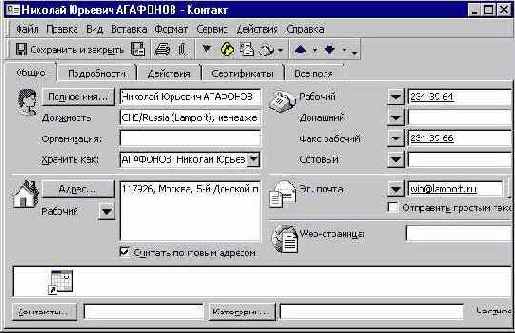
Рис. 2.6. Окно свойств добавленного контакта
Можно сравнить свойства этого контакта с информацией, представленной в справочнике, и убедиться в корректности переноса данных. Напомню, что информация о данном контакте приведена в тексте этой лекции в качестве примера. В одном из нижних окошек окна контакта можно видеть ярлычок, указывающий на объект AppointmentItem, указывающий на событие, связанное с контактом. Если щелкнуть по ярлычку, то вначале появится предупреждающее сообщение с просьбой удостоверить, что информация получена от безопасного источника, и, в случае подтверждения, откроется окно, содержащее информацию об объекте AppointmentItem. Вот как выглядит это окно:

Рис. 2.7. Окно уведомления о дне рождения контакта
Давайте взглянем еще, как выглядит запись о дне рождения контакта, добавляемая в соответствующий день календаря, открываемого папкой Calendar приложения Outlook:
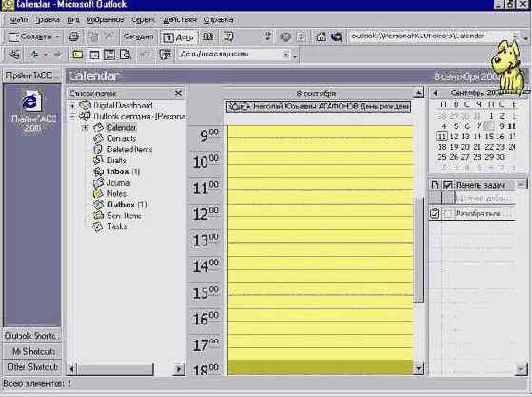
увеличить изображение
Рис. 2.8. Окно календаря Outlook с показом события, связанного с днем рождения контакта
Ну и, чтобы завершить картину, приведу еще один снимок, в котором показано, как появляются сообщения, уведомляющие о предстоящем событии. Заметьте, что поскольку информация о данном контакте в папке Contacts была продублирована, то появились и два окна выдачи соответствующего сообщения:
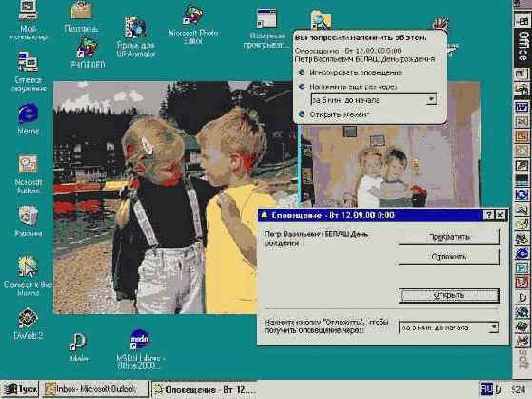
увеличить изображение
Рис. 2.9. Предупреждающие сообщения о предстоящем событии.
На этом я завершу описание примера, в котором рассмотрено взаимодействие двух приложений - Word и Outlook. На этом я закончу и данную лекцию.


 | © 2003-2007 INTUIT.ru. Все права защищены. |